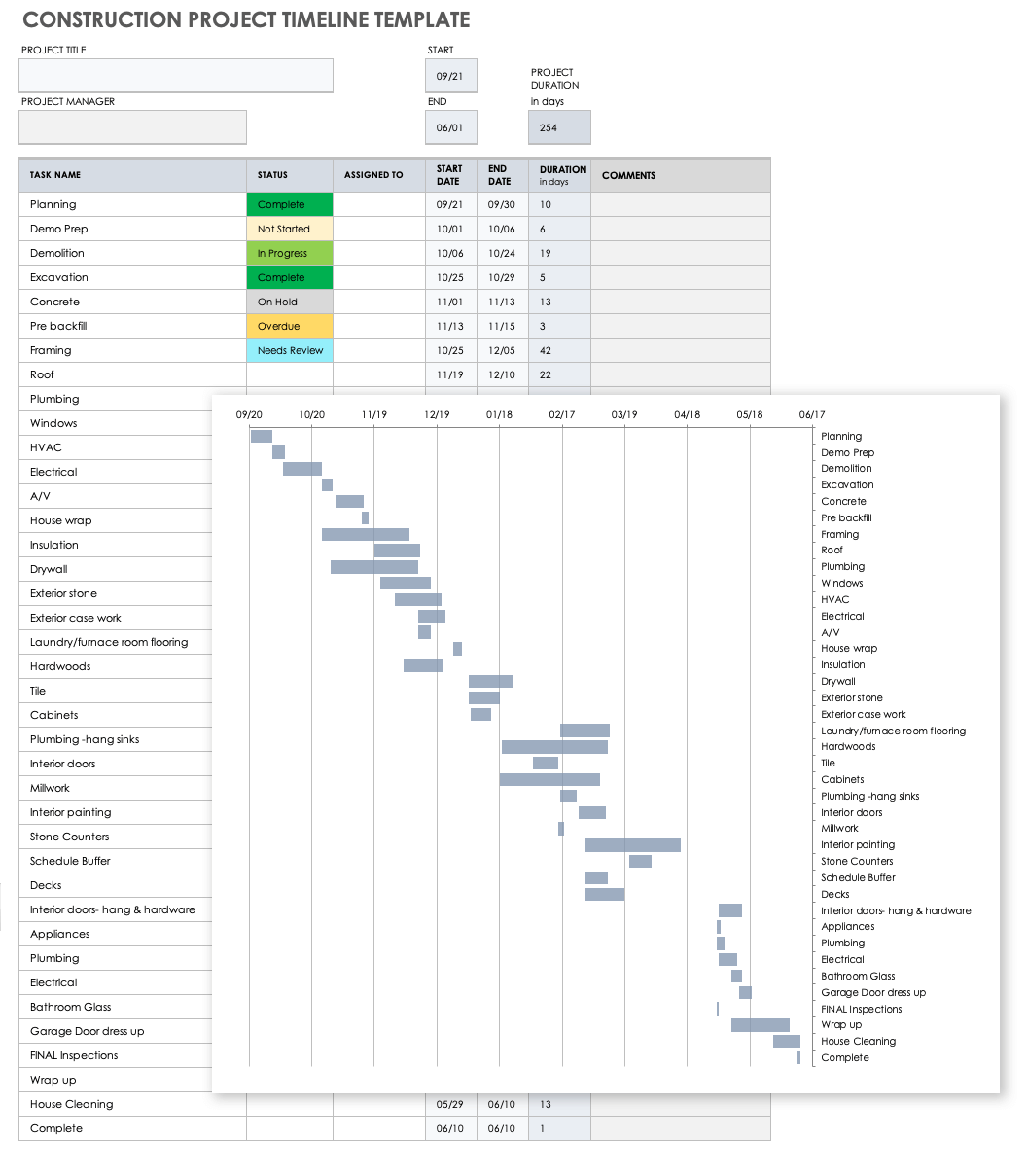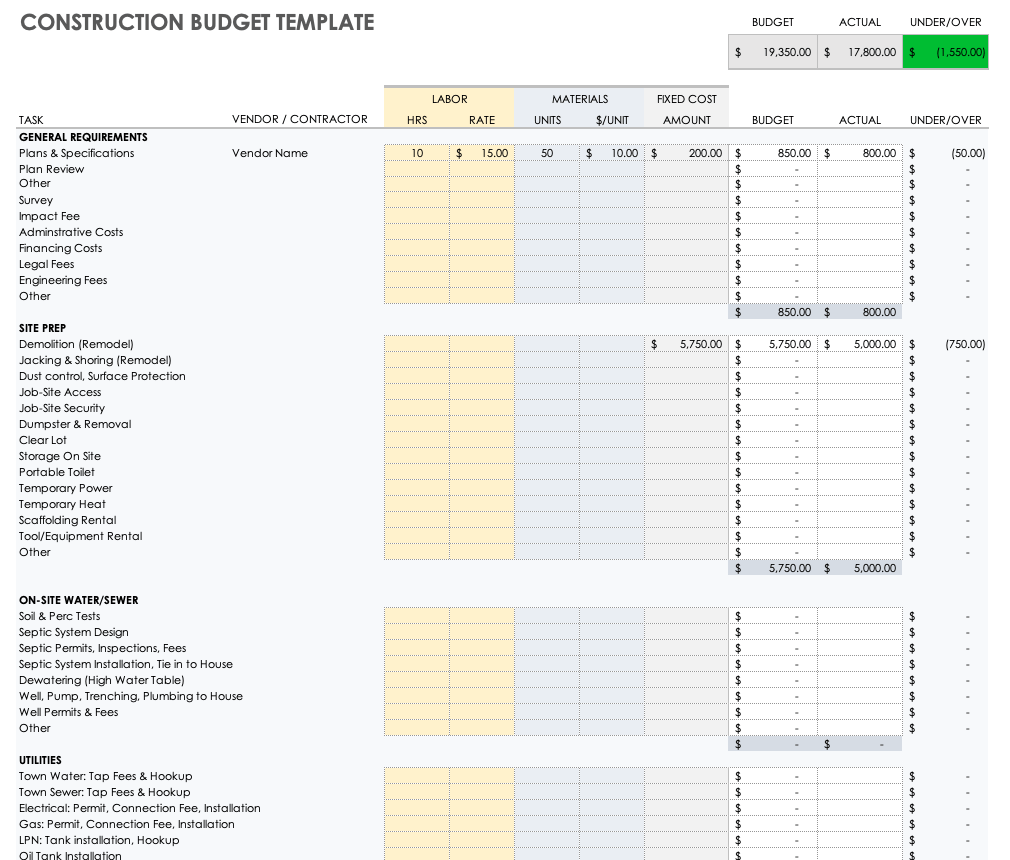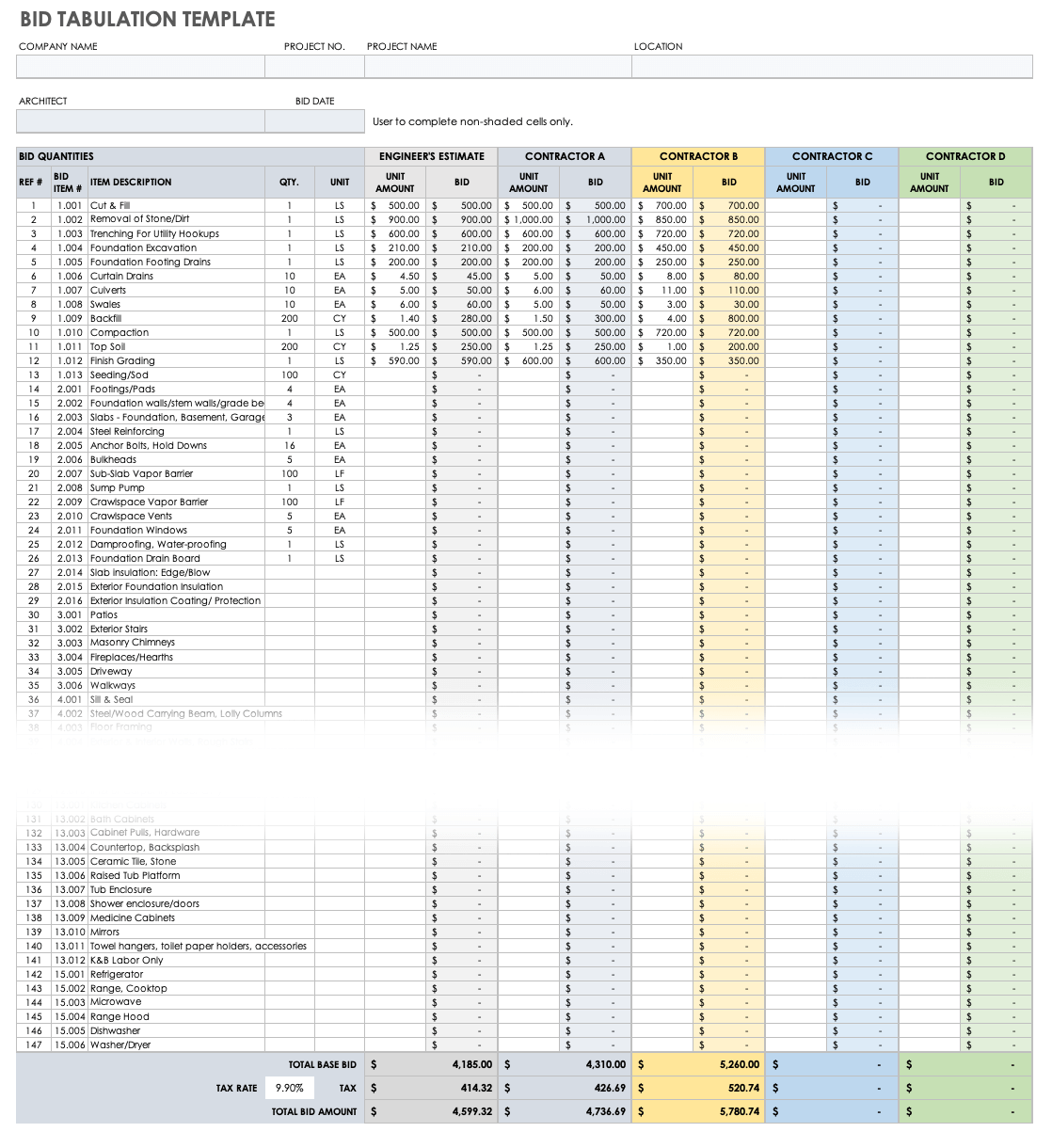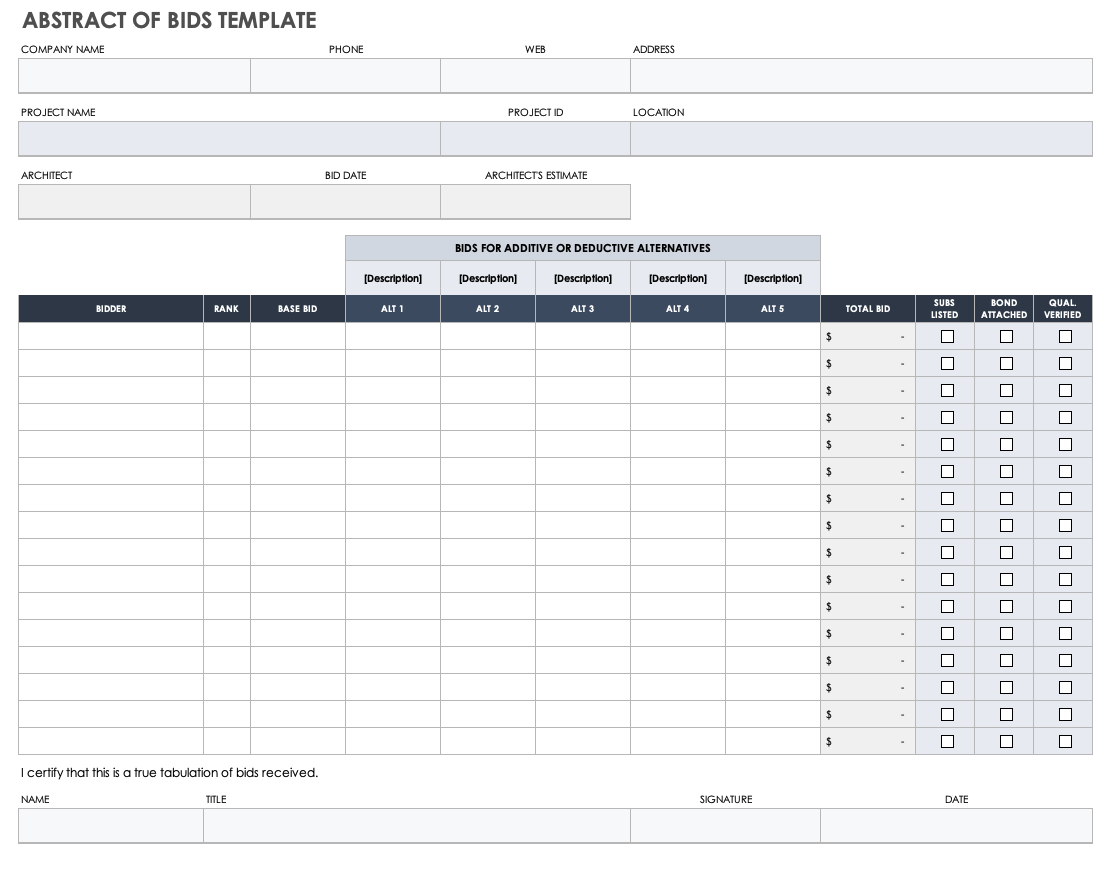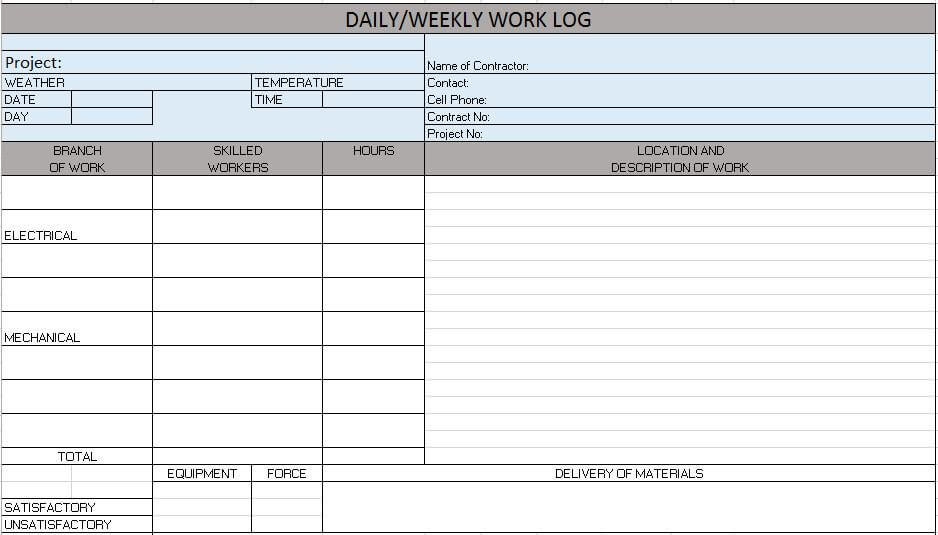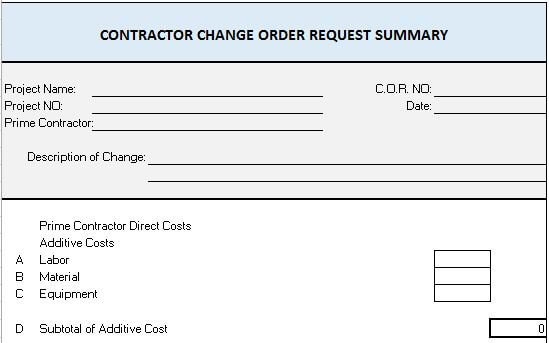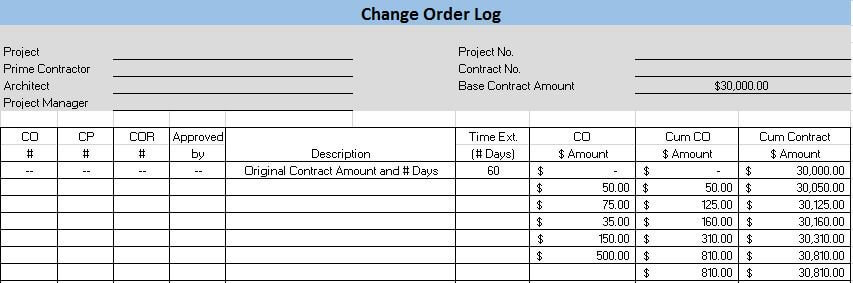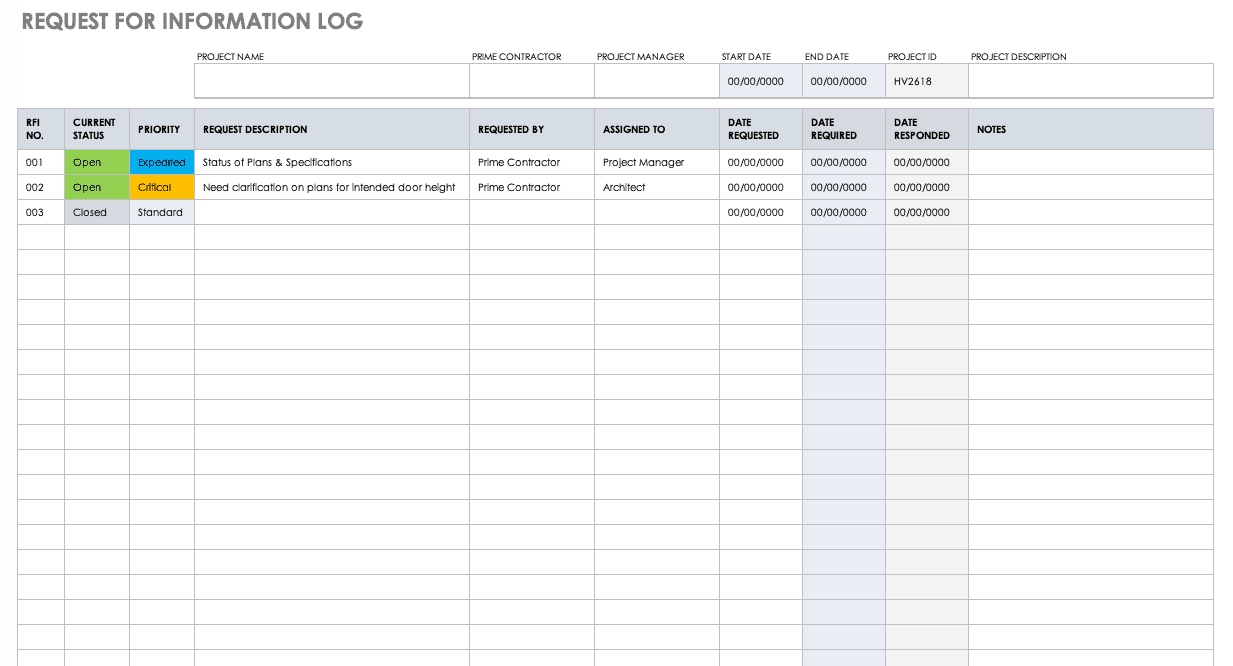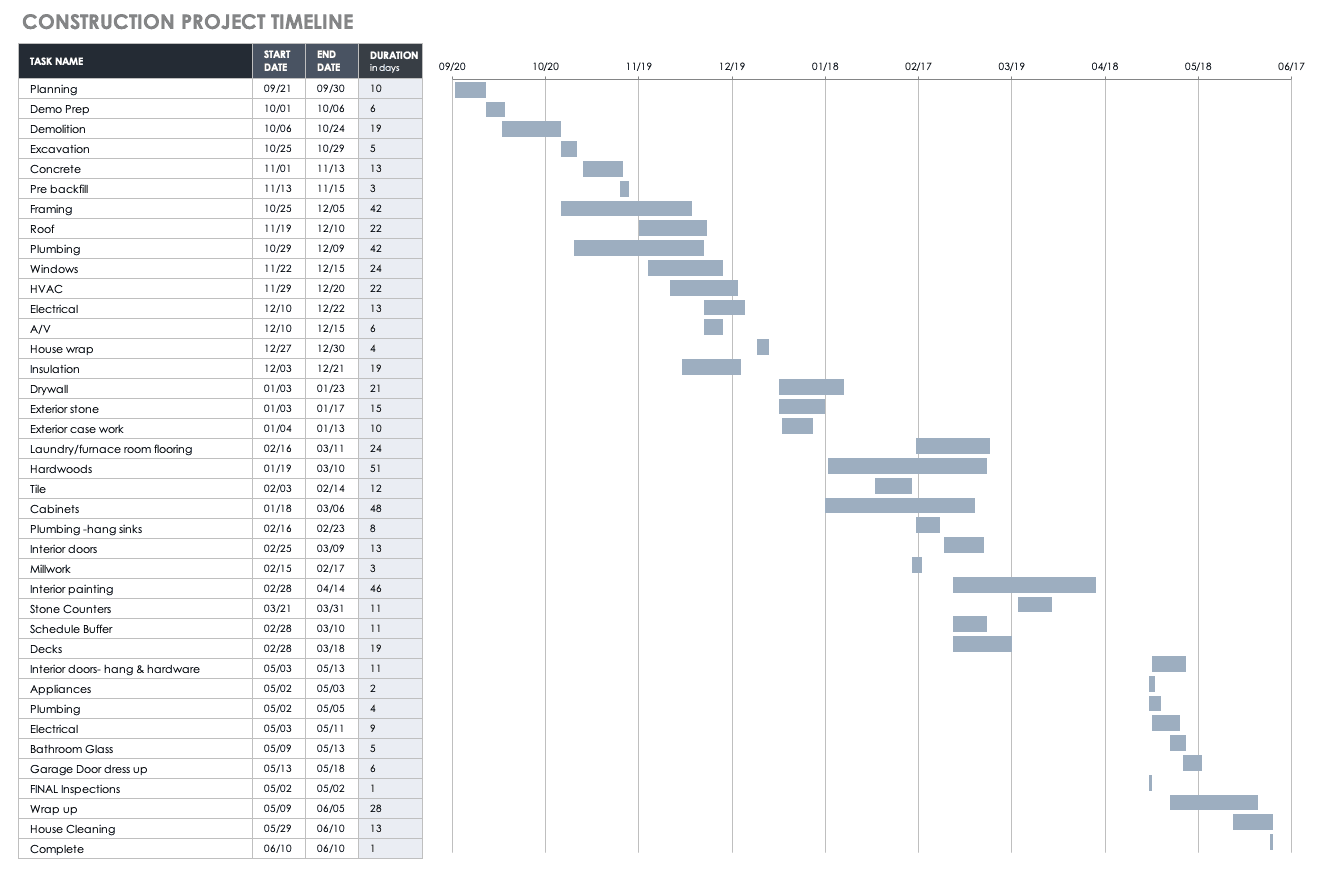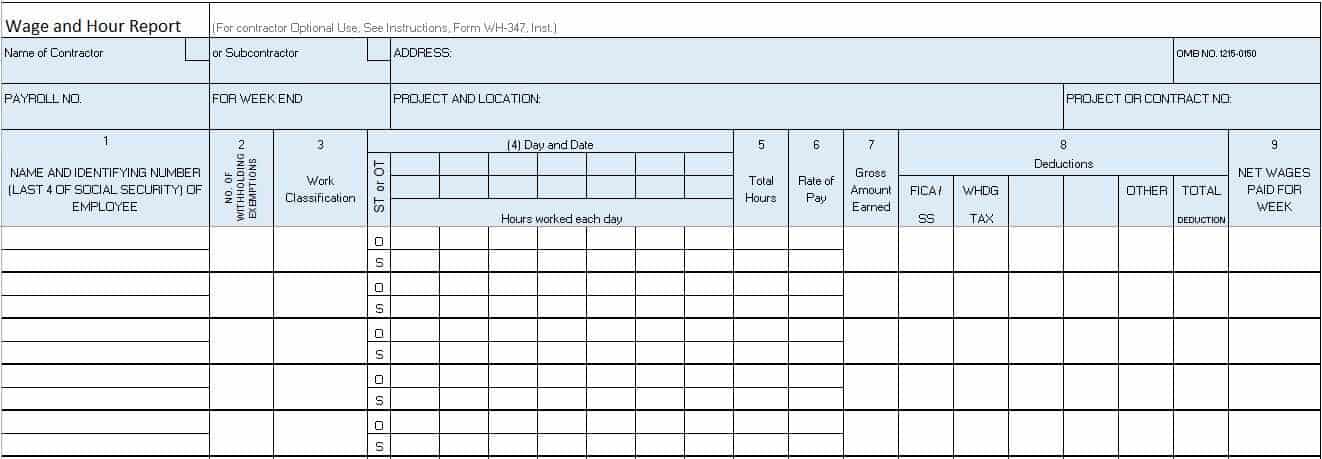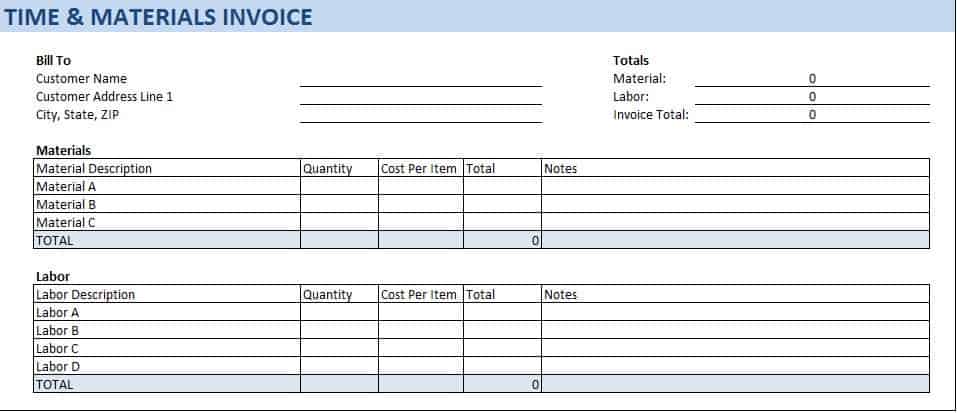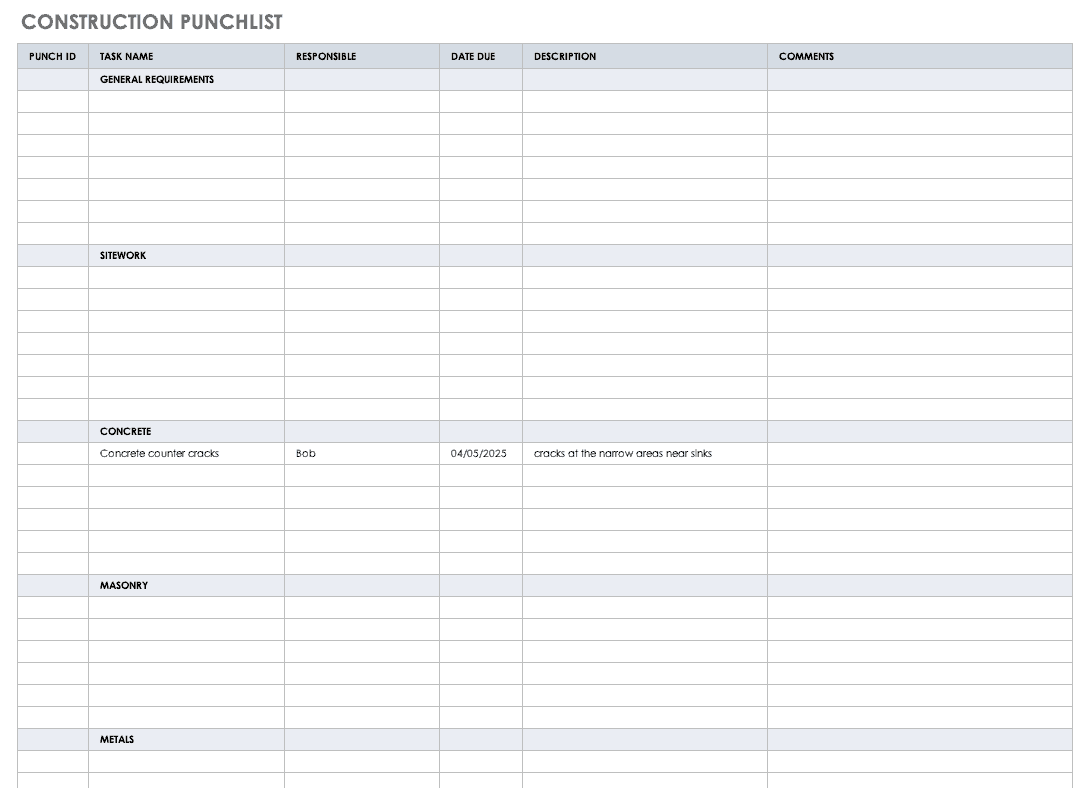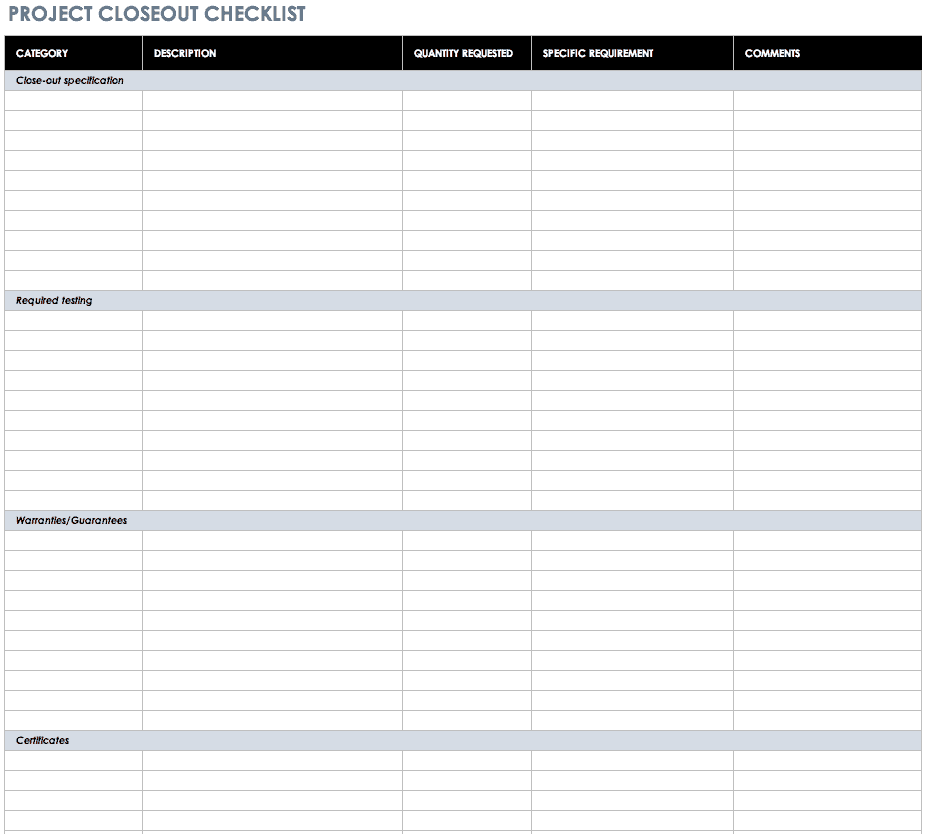Строительные проекты имеют комплексную природу, поэтому и управлять ими достаточно сложно. Они обычно включают в себя много заинтересованных лиц, сотни деталей и огромное количество документации. Упущенный из виду элемент может повлечь за собой задержку выполнения проекта, увеличение временных и финансовых расходов владельца или подрядчика и даже судебные иски. Именно поэтому для успеха проекта так важна организованность на всех его этапах.
Структурировать все детали проекта очень просто с помощью шаблона Excel. Мы просмотрели ключевые шаблоны Excel, применимые к строительным работам, и составили для вас список, содержащий описание и основные способы применения.
Мы также расскажем, как использовать шаблоны для строительных работ в Smartsheet, инструменте управления с элементами электронных таблиц, который упрощает процесс управления и совместной работы ещё больше, чем Excel.
Как выбрать правильный шаблон для строительных работ
Каждый строительный проект отличается от другого, поэтому важно выбрать шаблон Excel, подходящий для целей вашего проекта. Шаблон для строительных работ может быть настолько простым или настолько сложным, как вы этого хотите. Ниже мы рассмотрим различные виды шаблонов для строительных работ, а также расскажем, как их создать и как использовать.
Шаблон бюджета строительных работ
Шаблон бюджета строительных работ полезен при выполнении проектов по строительству и ремонту. Этот шаблон позволяет вам создавать комплексный бюджет проекта и отслеживать ключевые элементы в списке. Кроме того, по мере реализации проекта эта электронная таблица будет служить ориентиром для отслеживания дефицита или профицита бюджетных средств.
Загрузить шаблон бюджета строительных работ в Excel
Создать ваш бюджет строительных работ в Smartsheet
Оценка строительных работ
В зависимости от типа строительного проекта подрядчику может быть необходимо предоставить собственную оценку работы. Этот простой шаблон оценки строительных работ поможет сделать первичную оценку трудовых и финансовых затрат, связанных с проектом. Воспользуйтесь этим шаблоном для отображения перечня работ, а также связанных с ними затрат и общей стоимости.
Загрузить шаблон предварительной оценки строительных работ
Создать предварительную оценку строительных работ в Smartsheet
Временная шкала строительства
Строительные проекты могут включать в себя множество этапов и огромное количество задач, зависящих друг от друга. Если задача не выполнена в срок, могут возникнуть задержки зависящих от нее задач и даже задержки в выполнении всего проекта. Воспользуйтесь шаблоном временной шкалы строительного проекта для отслеживания прогресса всего проекта, определения рисков на ранних этапах и обеспечения выполнения проекта в срок, указанный в контракте. В этом шаблоне вы можете указать все задачи, необходимые для завершения проекта, а также даты начала, сроки выполнения и длительность для каждой задачи.
Загрузить шаблон временной шкалы строительства в Excel
Создать временную шкалу строительства в Smartsheet
Перечень поданных коммерческих предложений
Зачастую бывает полезно и даже необходимо запросить от потенциальных подрядчиков или субподрядчиков коммерческие предложения для требуемой работы. Получение нескольких коммерческих предложений поможет вам убедиться, что вы заплатите адекватную цену за работу. Шаблон перечня поданных коммерческих предложений поможет вам сравнить все поданные заявки и принять верное решение о выборе подрядчика. Указав каждого подрядчика рядом с предложенной им стоимостью работы и квалификациями, вы сможете быстро просматривать полученные предложения и расставлять их по приоритету.
Загрузить шаблон перечня поданных коммерческих предложений в Excel
Создать перечень коммерческих предложений в Smartsheet
Реестр коммерческих предложений
В зависимости от типа строительного проекта возможно наличие огромного количества элементов поданных коммерческих предложений, сумма которых вместе образует окончательную стоимость заявки. В связи с такой сложностью данных, а также скоростью подачи заявок, возможны ошибки в подсчётах, которые могут существенным образом повлиять на окончательную стоимость коммерческого предложения и принятие решения о получателе тендера. Шаблон реестра коммерческих предложений – отличный инструмент для проверки окончательной стоимости предложения. Кроме того, шаблон включает в себя столбец для предварительной оценки владельца или инженера для сравнения каждого коммерческого предложения с первоначальной заложенной в бюджет стоимостью работ.
Загрузить шаблон реестра коммерческих предложений в Excel
Создать реестр коммерческих предложений в Smartsheet
Шаблон средства отслеживания документов для строительства
Строительные проекты зачастую требуют отслеживания значительного количества документации на протяжении всего проекта. Структурирование всех деталей проекта – от планов и спецификаций до отчётов инспекторов и графика прогресса за неделю – поможет вам ускорить процесс завершения проекта. Используйте шаблон средства отслеживания документов для строительства и сможете быстрее выполнять поиск необходимых данных и обеспечивать отправку и получение всей необходимой документации.
Загрузить шаблон средства отслеживания документов для строительства в Excel
Создать средство отслеживания документов для строительства в Smartsheet
Шаблон отслеживания документации субподрядчиков
Для строительных проектов, в которых участвуют субподрядчики, отслеживание документации, в частности, контрактов, лицензий и контактных данных, имеет важное значение. Кроме того, в зависимости от типа проекта, сбор и подача данных от субподрядчика в другие инстанции может быть обязательным требованием, невыполнение которого, в свою очередь, может повлечь отсрочку выполнения всего проекта. Именно поэтому шаблон средства отслеживания документации субподрядчика – полезный инструмент для сбора и хранения всех необходимых документов и сведений. Используйте этот шаблон для отслеживания данных, полученных от субподрядчика, охвата проекта и подробных сведений о контракте.
Загрузить шаблон средства отслеживания документации субподрядчика в Excel
Создать средство отслеживания документации субподрядчика в Smartsheet
Шаблон графика оплаты строительных работ
На проектах, которые длятся достаточно продолжительный срок, скорее всего, вам придётся регулярно оплачивать выполненную за период оплаты работу подрядчиков и субподрядчиков. Шаблон графика оплаты строительных работ поможет определить сумму к оплате за определённый период времени на основании процента выполненной работы с учётом различных удержаний, изменений в заказе, а также предыдущих платежей. Кроме того, шаблон включает в себя вторую страницу, с помощью которой можно отслеживать процент выполненной работы по каждой задаче, чтобы без труда высчитывать общий процент выполненной на текущий момент работы.
Загрузить шаблон графика оплаты строительных работ в Excel
Создать график оплаты строительных работ в Smartsheet
Шаблон краткой сводки запросов на изменение заказов
В строительных проектах часто бывает нужно вносить изменения в первоначально оговоренную стоимость работ связанные с, например, изменениями условий работы на строительной площадке, увеличением или уменьшением объёма работ или возникновением непредвиденных обстоятельств. Этот шаблон краткой сводки запросов на изменение заказов позволит подрядчику предоставить подробное описание запрашиваемого изменения, чтобы вы могли принять обоснованное решение о необходимости изменения и определить ответственного за воздействие на общий бюджет и время выполнения проекта сотрудника.
Загрузить шаблон краткой сводки запросов на изменение заказов в Excel
Создать краткую сводку запросов на изменение заказов в Smartsheet
Шаблон журнала отслеживания изменений заказов
В зависимости от длины и сложности проекта вам может быть необходимо отслеживать многочисленные изменения заказов во время всей работы над проектом. Этот шаблон журнала отслеживания изменений заказов поможет сохранять описания запросов изменений, дополнительное время, связанное с этими изменениями, а также общую стоимость изменений.
Загрузить шаблон журнала отслеживания изменений заказов в Excel
Создать журнал отслеживания изменений заказов в Smartsheet
Шаблон запросов на предоставление информации
На протяжении всего проекта у подрядчиков или субподрядчиков могут возникать вопросы о планах или спецификациях. Важно наладить эффективный процесс быстрого сбора и оценки таких вопросов, а также предоставления на них ответов, чтобы проект не простаивал. Неважно, какой способ сбора запросов на предоставление информации вы выберете, использование этого шаблона поможет наладить процесс ответов на поступающие вопросы. Кроме того, используя дополнительные параметры условного форматирования, вы сможете выделять запросы на предоставление информации, требующие немедленного ответа.
Загрузить шаблон запросов на предоставление информации в Excel
Создать шаблон запросов на предоставление информации в Smartsheet
Шаблон журнала проведения инспекций
Крайне важно регулярно проверять прогресс вашего строительного проекта. Вы можете запланировать еженедельные собрания для обсуждения статуса проекта, но ещё более ценным является периодическое (каждый день или раз в неделю) посещение строительной площадки. Это ключевой элемент визуальной инспекции продвижения работ и определения потенциальных рисков. Проводя личные инспекции, используйте этот шаблон отчёта по итогам инспекции для отслеживания отработанных часов, использованных материалов и оборудования, а также общего продвижения проекта.
Загрузить шаблон журнала проведения инспекций в Excel
Создать журнал проведения инспекций в Smartsheet
Шаблон сертифицированной формы зарплаты/почасовой оплаты
В зависимости от типа строительного проекта, основные подрядчики и субподрядчики могут быть обязаны предоставлять отчёты о полученной заработной плате. Хотя обычно предоставление таких отчётов не является обязательным на большинстве строительных проектов, этот шаблон сертифицированной формы зарплаты/почасовой оплаты поможет отслеживать выплаченные зарплаты.
Загрузить шаблон сертифицированной формы зарплаты/почасовой оплаты в Excel
Создать шаблон сертифицированной формы зарплаты/почасовой оплаты в Smartsheet
Накладная типа «Время и материалы»
Накладная типа «Время и материалы» используется в случаях выполнения экстренной или дополнительной работы во время проекта. Возможность использовать такие накладные позволяет подрядчикам и субподрядчикам быстро выполнять экстренную работу, при этом отслеживая и выставляя требования к оплате на основе затраченных материалов и времени. Используйте этот шаблон накладной типа «Время и материалы» и вы сможете учитывать затраченные часы, использованные материалы, а также добавлять специальную наценку для определения общей суммы к уплате.
Загрузить шаблон накладной типа «Время и материалы» в Excel
Создать шаблон накладной типа «Время и материалы» в Smartsheet
Шаблон списка задач для строительных работ
По мере приближения строительного проекта к завершению важно проверить все выполненные задачи и убедиться, что всё было сделано в соответствии с планами, спецификациями и стандартами. Этот шаблон списка задач для строительных работ описывает все исправления и обновления, которые вы хотели бы сделать, а также позволяет подрядчику и субподрядчикам быть в курсе этих изменений.
Загрузить шаблон списка задач для строительных работ в Excel
Создать шаблон списка задач для строительных работ в Smartsheet
Шаблон контрольного списка закрытия проекта
Закрытие строительного проекта может занимать длительное время в связи с тем, что необходимо выполнить большое количество различных обязательных шагов – выполнить все пункты контрольных списков, провести финальные инспекции, проверить требования контракта, предоставить документацию и т.д. Чтобы убедиться, что все эти шаги своевременно выполняются, используйте контрольный список закрытия проекта. В этом шаблоне вы сможете перечислить все необходимые для выполнения задачи, а также подробные сведения о каждой задаче, указать особые требования и сроки выполнения.
Загрузить шаблон контрольного списка закрытия проекта в Excel
Создать шаблон контрольного списка закрытия проекта в Smartsheet
Узнайте, как создать простой шаблон управления строительным проектом в Smartsheet
Держите все заинтересованные стороны в курсе событий на всех этапах проекта, от подготовки к строительству и до закрытия проекта, благодаря совместной работе в режиме реального времени и автоматическим обновлениям. Теперь вы сможете принимать более обоснованные решения, при этом выполняя проекты вовремя и в рамках бюджета. Платформа Smartsheet упрощает планирование, сбор, управление и составление отчётов о работе, помогая вашей команде работать более эффективно и добиваться большего, где бы вы ни находились. Создавайте отчёты по ключевым показателям и получайте информацию о работе в режиме реального времени с помощью сводных отчётов, панелей мониторинга и автоматизированных рабочих процессов, специально разработанных для поддержания совместной работы и информированности вашей команды. Когда у команд есть ясность в отношении выполняемой работы, невозможно предсказать, насколько больше они смогут сделать за одно и то же время. Попробуйте Smartsheet бесплатно уже сегодня.
Frequently Asked Questions
How Do You Calculate or Estimate Construction Costs?
To accurately estimate your construction costs, you must first determine specific aspects of your construction project, like schedule based unit prices, assembly based unit prices, and labor costs. This will give you a baseline understanding of what it will cost you to complete the project.
From there, apply a markup to your costs that will yield profits after any expenses. This will ensure that the project is profitable and comes in under budget. Make sure to track your estimates to ensure that your construction project is hitting under or on budget during every phase of the project.
What Are the Key Steps in Managing a Construction Project?
First, create a comprehensive project plan. Define roles and responsibilities for each phase of the project, and assign specific tasks.
Develop a clear project scope and baselines to assess your project plan for success. Create a schedule for the project and identify cost baselines that should be hit at each part of the project timeline. Analyze project risks and identify specific mitigation plans for any potential risks.
After all of these variables and project details have been established, hold a kickoff meeting to communicate the construction project plan to all involved team members and key stakeholders.
At this time, the procurement phase can begin where the project team obtains all necessary equipment, materials, and resources needed to complete the project.
The construction phase comes after the planning process and kickoff meeting are complete. The team must get ready for construction by setting up storage facilities, securing the site, and developing a handling and safety plan.
Once construction is complete, the team must commission the project by testing all new systems and equipment, and training personnel to use the updates appropriately. The owner or key stakeholder in the project can then occupy the space and decide whether or not the project meets the expectations that were outlined in the original contract.
The final phase of a construction project is project closeout, where the team completes any outstanding contractual obligations. The team may use a project punch list to identify and complete any tasks that didn’t get completed during the original project. A post-project review outlines all lessons learned and archives any project documents.
В данной статье рассмотрим способ ведения затрат по объектам на небольшом предприятии в строительстве или другом единичном производстве.
Прошу обратить внимание — это не полноценный метод ведения учета. Полноценно учет ведется в специализированных бухгалтерских программах (таких как 1С).
Но если вы хотите по какой-то причине вести «блиц-учет», то данный способ вам подойдет. Фактически это учет расходов по кассовому методу, о котором я пишу в статье «Как составлять отчет по затратам по состоянию “сегодня на вчера»» только в Excel.
Для того, чтобы вести подобный подсчет затрат необходимо сделать в электронных таблицах вот такую табличку. В рассматриваемом файле этот лист называется «Движение средств»:
Рассмотрим её подробнее:
Столбец А – дата;
Столбцы В,С,D – приход, расход и остаток по расчетному счету. Отражается полное движение по расчетному счету. Отражаются ВСЕ движения, независимо от того, относятся движения к объекту или нет. Остаток должен соответствовать остатку по расчетному счету;
Столбцы E,F,G – приход, расход и остаток по кассе. Отражается полное движение по кассе. Отражаются ВСЕ движения, независимо от того, относятся движения к объекту или нет. Остаток должен соответствовать остатку по кассе;
Столбец Н – объект к которому относится данная финансовая операция. В данной колонке указываются строящиеся объекты. Объекты должны называться точно так же, как и на карточке этого объекта. Два исключения: «постоянные затраты» и «транзит». О них поговорим позже.
Столбец I – вид операции (затрата, оплата). Здесь указываются виды операций, например: зарплата, закупка материалов (рекомендую просто называть «материалы»), предоплата заказчика и т.д. Соответственно на листе объекта необходимо будет указать все те виды затрат, которые будут написаны в данном столбце. Если какой-то вид затраты не будет написан в карточке объекта, то соответственно эти затраты не попадут в карточку объекта. Вы можете добавить виды затрат в карточку объекта или удалить все те виды затрат, что я написал в карточках объектов и написать свои. Главное, чтобы в данной колонке указывались те же виды затрат, что написаны в карточке объекта.
Столбец J – здесь указываются контрагенты, которым деньги платят или от которых получают платежи. В карточках объектов данный признак не участвует, но для сверки расчетов можно отфильтровать платежи по любому контрагенту и увидеть все совершенные платежи.
Столбец К – примечание. Здесь указывается любая информация, которую считаете необходимым написать по каждой финансовой операции. Например, если это покупка материалов (то есть в столбце I указано «материалы»), то в данной колонке стоит написать какие именно материалы, по какой цене и в каком количестве. Чем больше информации вы напишете, тем легче вам будет понять через некоторое время – что это был за платеж.
В самой верхней строке листа (строке 1) указаны: в столбце А – текущая дата, а все остальные формулы позволяют рассчитывать итоги по результатам фильтрования. Попробуйте отфильтровать таблицу по любому признаку и увидите, что формулы верхней строки пересчитывают только значения в отфильтрованных строках.
Когда вы вносите данные в вышеуказанную таблицу, то данные из неё распределяются по карточкам объектов, которые вы указываете в столбце H.
Объекты
Карточка объекта выглядит следующим образом:
В верхней ячейке столбца E (ячейка отмечена оранжевым цветом) указывается наименование объекта. Соответственно именно это слово вы должны использовать при указании объекта финансовой операции в таблице «Движение средств».
В основной таблице указываются расходы по видам затрат. Оранжевым цветом выделены ячейки куда вы должны написать вид затрат, по которым будет происходить их распределение.
Под таблицей с затратами находится таблица с данными о поступивших доходах.
В ячейке выделенной оранжевым цветом необходимо указать наименование контрагента, который является заказчиком и плательщиком по данному объекту.
В случае если расходы по объекту превысят сумму доходов по объекту, строка доходов окрасится в красный цвет.
Постоянные расходы (расходы, несвязанные с объектами)
Для сбора указанных расходов, есть отдельный лист, который так и называется «Постоянные расходы».
Оранжевым цветом выделены ячейки, которые вы должны заполнить самостоятельно.
Соответственно на листе «Движение средств» в случае, если расход не относится ни к одному объекту, в столбце «Объект» необходимо написать «Постоянные расходы», а в столбце «Вид затрат» необходимо указывать только те затраты, которые вы написали на листе «Постоянные расходы»
Объекты и затраты
Следующим листом рассматриваемого файла является лист «Объекты и затраты».
Это сводный лист по всем карточкам распределения затрат будь то затраты по объектам или постоянные расходы, не связанные с объектами. Этот лист необходим для проверки полноты распределения всех затрат и доходов с листа «Движение средств».
Самая верхняя строка, обозначенная как «Движение средств» отражает сумму всех финансовых операций с листа «Движение средств» за минусом расходов, обозначенных как «Транзит».
Непосредственно в таблице на этом листе находится информация о распределении доходов и затрат по-объектно:
Столбец А – наименование объекта.
Столбцы В,С,D – приходы по расчетному счету, приходы по кассе и сумма.
Столбцы E,F,G – расходы по расчетному счету, расходы по кассе и сумма.
Если общая сумма расходов превышает общую сумму доходов по объекту, то строка данного объекта окрасится в красный цвет.
Так как в этой таблице отражается распределение всех приходов и расходов, то общая сумма операций по объектам и постоянным затратам должна быть равна сумме всех операций по данному столбцу минус затраты на «Транзит». В противном случае соответствующая колонка на листе «Движение средств» окрасится в красный цвет.
Пример:
Вот так будет выглядеть лист «Движение средств», если вы забыли поставить наименование объекта:
Вот так будет выглядеть, если вы забыли поставить вид затраты:
При помощи такой индикации вы всегда можете увидеть, что не все обязательные признаки для корректного распределения затраты были поставлены.
Расчеты с собственниками
Вполне возможны ситуации, когда в бизнес собственникам приходится вкладывать дополнительные средства, а так же собственники могут изымать средства из бизнеса. Расчеты с собственниками предусмотрены только в файле на 50 объектов. Этот раздел рассмотрен ниже.
Что такое «Транзит»
Если вы совершаете операцию по обналичиванию средств, то с точки зрения ваших финансов эта операция не может относиться ни к затратам, ни к доходам. Соответственно такую операцию нельзя разносить на объекты. Поэтому в таблице «Движение средств» и в объекте операции необходимо написать «Транзит» и в виде затрат.
Вы можете написать расход с расчетного счета и приход в кассу в одной строке (как показано выше) или разбить на две строки:
Смысл от этого не поменяется. Главное, чтобы стояли все необходимые признаки. А на листе «Объекты и затраты» в ячейке G2 стояло слово «Транзит».
Советы по заполнению и ведению файла.
- Заполняйте все ячейки по каждой операции. Пропусков быть не должно. Во-первых, это позволит сохранять больше информации по каждой операции, а во-вторых, даст вам больше возможностей для фильтрации данных.
- Если один платеж по банку или кассе предназначен для нескольких объектов – разбивайте платеж на необходимое количество частей.
- Если один из столбцов в «Движении средств» стал красным (это означает, что в столбце «Объект» или «Вид затрат» не заполнены соответствующие ячейки). Необходимо с помощью автофильтра выбрать пустые ячейки в этих столбцах.
И так вы сможете отловить те строки, в которых цифры есть, а признаков для распределения не хватает.
- Кроме не написания необходимого признака, может быть ошибка, если вы пишете признак (объект или вид затрат) неправильно. Необходимо сверять данные по каждому объекту и каждому виду затрат.
- Даты в первой колонке таблицы «Движение средств» необходимо вносить вручную, но изначально там вбиты по всему столбцу ссылки на предыдущую ячейку. Это позволяет вносить дату один раз в день (поверх ссылки), а все последующие ссылки тут же отражают только что внесенную дату. Если необходимо убрать все изменения дат, то нужно просто опять скопировать ссылку на все ячейки столбца.
- Не используйте в названиях объектов пробелы. Если в названии объекта имеется два слова — пишите их через нижнее подчеркивание. Например: «Белый_камень». А лучше называйте объекты в одно слово. Кстати, случайно поставленный пробел в конце названия тоже будет проблемой.
- ВАЖНО! НЕ ПЕРЕИМЕНОВЫВАЙТЕ ЛИСТЫ! Это нарушает работу навигации в файле. Вернее если Вы умеете обновлять гиперссылку, то проблем нет — просто после переименования листа обновите гиперссылку. Если же Вы не умеете работать с гиперссылками, то названия листов лучше не трогать.
Где приобрести этот файл.
Его можно приобрести в нашем магазине.
Если вам необходимо разносить расходы больше, чем на 10 объектов
Если вам недостаточно 10 объектов в файле, то для вас у нас есть файл с 20ю и 30ю объектами. Эти файлы, кроме количества объектов, имеют ещё одно отличие. Это навигация по файлу. Необходимость в навигации появляется из-за количества листов в файле. Ибо в файле на 10 объектов все листы одновременно присутствуют на экране:
В этом случае никакая навигация не нужна, все листы видны сразу. В файлах на 20 и 30 объектов не все листы одновременно видны на экране:
И для того, чтобы найти нужный объект — необходимо прокручивать листы в поисках нужного. Это неудобно. Чтобы избежать подобных неудобств, в файлах на 20 и 30 объектов предусмотрены быстрые переходы между листами при помощи гиперссылок. В файле появился дополнительный лист — «Навигация». С которого можно попасть на любой лист файла. Для этого курсор необходимо навести на нужный лист и кликнуть левой кнопкой мыши.
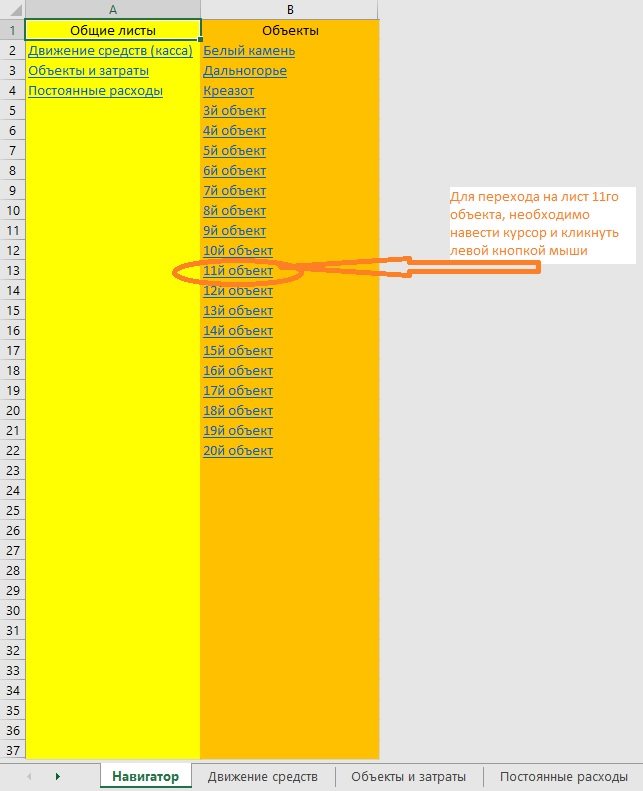
Кроме того, на каждом листе файла находятся гиперссылки, с помощью которых можно попасть на лист «Навигатор» или на лист «Движение средств».
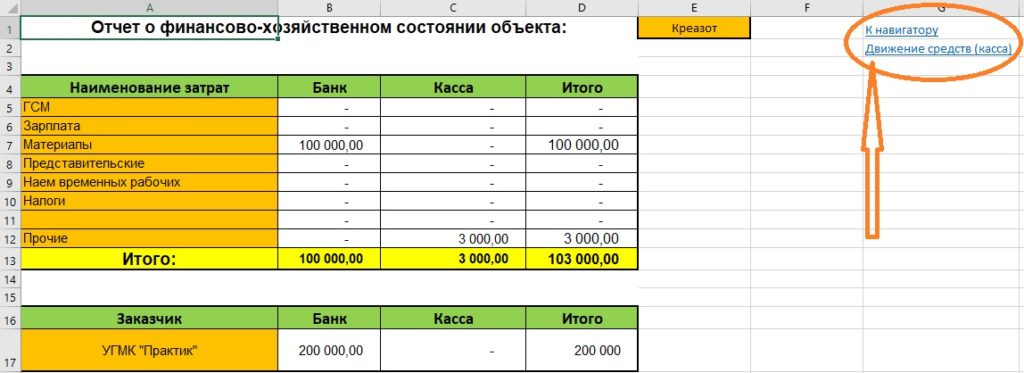
На листе «Движение средств» ссылка для перехода на лист «Навигатор» находится, над столбцом «Объект»
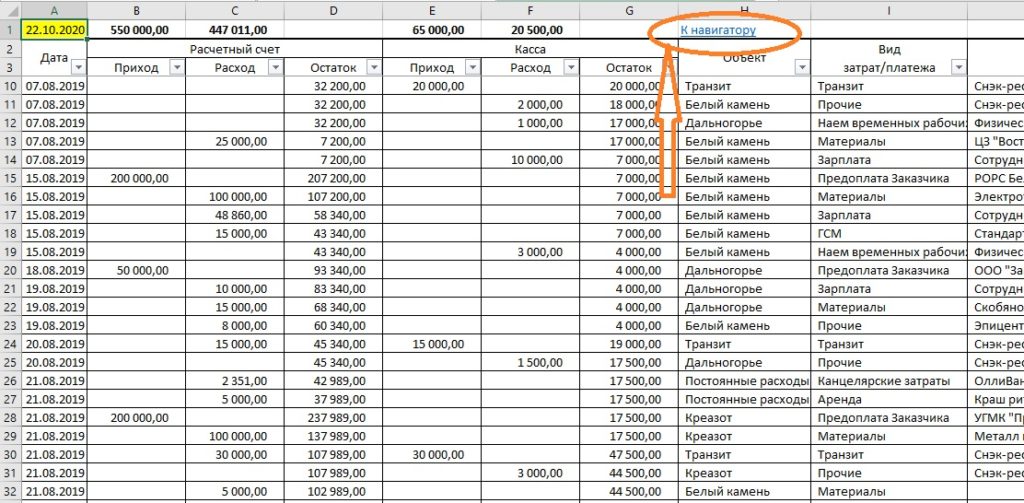
Расчеты с собственниками
Эти расчеты предусмотрены в файле на 50 объектов.
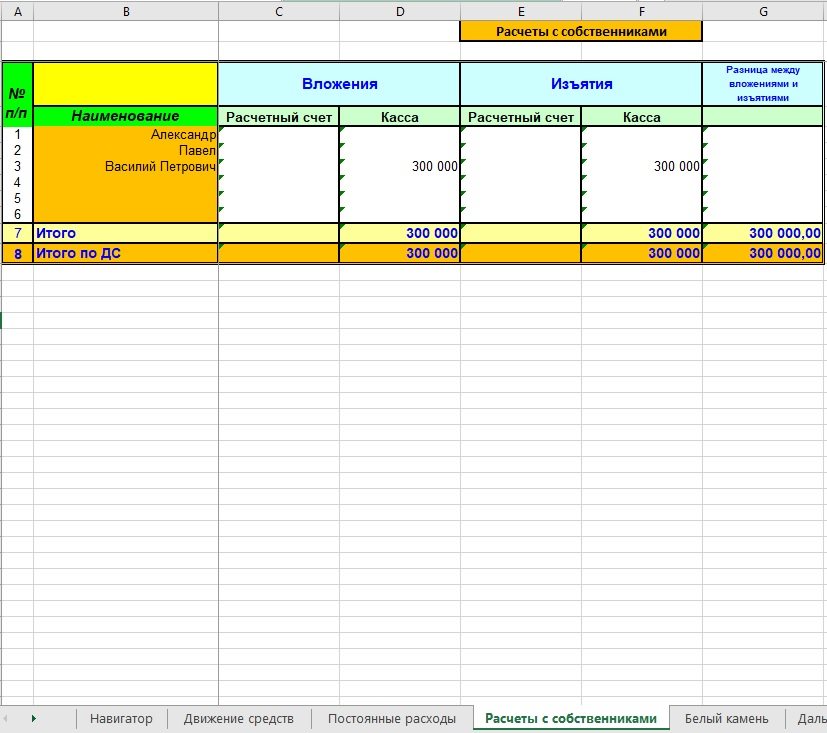
В столбец В «Наименование» вносятся имена участников бизнеса. Тех кто имеет право вкладывать средства в бизнес и изымать их. Далее на листе «Движение средств» при вложении средств в графе «Объект» пишется «Расчеты с собственниками» (то есть так как написано в на рассматриваемом листе в ячейке Е1). В графе «Вид затрат/платежа» указывается вид операции, то есть «Вложение» или «Изъятие», а в графе «Контрагент» указывается имя собственника (точно так же, как написано на листе «Расчеты с собственниками».
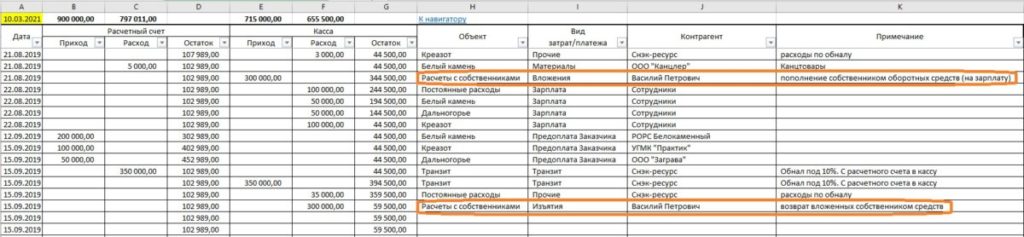
В случае неправильного написания имени собственника (то есть отличного от написания на листе «Расчеты с собственниками»), будут окрашиваться красным столбцы прихода и расхода средств на листе «Движение средств», а так же на листе «Расчеты с собственниками» столбцы «Вложения» и «Изъятия». Ниже указано как будет выглядеть рассматриваемый лист, если на листе движения средств неправильно указали имя собственника.
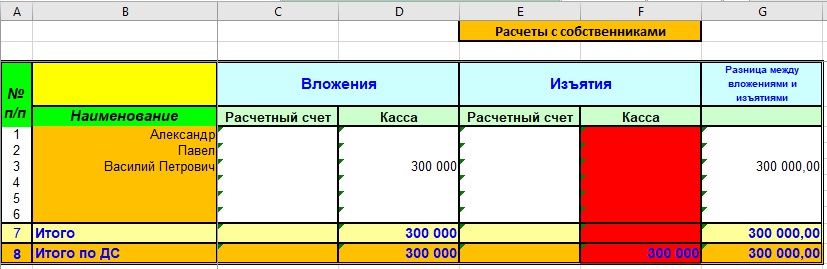
Если вам необходимо вести учет по объектам с учетом финансирования бизнеса с разных юридических лиц
Для этого в нашем магазине есть «Таблицы с несколькими юрлицами на 50 объектов». Информация по использованию этого файла находится в этой статье «Как в Excel вести учет строительства по объектам при условии наличия нескольких юридических лиц в бизнесе».
In this article, you will find a roundup of the top construction Excel templates to help you plan, track, and manage your construction projects from start to finish. We’ve included brief descriptions of each template to guide you towards the best, most efficient way to use them.
Included on this page, you’ll find a construction timeline template, a construction budget template, a construction documentation tracker, a project punchlist template, and many more helpful templates.
Construction Timeline
Construction projects can have multiple phases and numerous tasks that are dependent on each other. If a task is not completed on time, it could delay dependent tasks and result in delayed completion of the entire project. Using a construction project timeline template can help create a work breakdown structure, track the progress of your project, allow you to identify risk early, and ensure that the project is completed within the time specified in the contract. In this template you can list all of the tasks necessary to complete the project, as well as track the beginning and completion dates, and estimated duration.
Download Excel Template Try Smartsheet Template
Construction Budget
The construction budget template is helpful for both building and remodeling projects. This template enables you to create a comprehensive construction project budget and ensure that you account for all important items on the list. Additionally, while the construction project is underway, use this spreadsheet as a baseline to track and control your project’s budget.
Download Excel Template Try Smartsheet Template
Construction Estimator
Depending on the type of construction project, a contractor may need to provide their own estimate for work. This simple construction estimator template will help to provide an initial assessment of the labor and costs associated with a project. Use this template to list the work items needed, along with associated costs, and a total estimate at the bottom.
Download Excel Template Try Smartsheet Template
Bid Tabulation
Depending on the type of construction project, there could be hundreds of submittal items that combined make up the final bid amount. Because of this, and the quick turnaround often associated with submitting bids, it is easy to make totaling errors that could significantly alter the final bid amount and affect the decision of who the bid is awarded to. A bid tabulation template is a great tool to verify that the final bid amount is accurately calculated. Additionally, this template includes a column for the owner or engineer’s estimate to compare the initial budgeted amount to each bidder’s proposal.
Download Excel Template Try Smartsheet Template
Abstract of Bids
It is often helpful and sometimes even necessary to request bids from multiple contractors or subcontractors for the work you would like completed. Receiving multiple bids will help to ensure you are getting the best price for the work. This abstract of bids template will help you compare all the bids received to make a decision on which contractor to select. By listing each contractor along with their bid amounts and qualifications, you can quickly assess and rank the bids received.
Download Excel Template Try Smartsheet Template
Subcontractor Documentation Tracker
For construction projects that include subcontractors, keeping track of documentation like contracts, licenses and contact information is important to staying organized. Also, depending on the type of project, collecting and submitting subcontractor documentation may be a requirement and could result in project delays if not submitted in a timely manner. That’s why a subcontractor documentation tracker template is helpful to ensure that you collect all the necessary documentation and keep important details organized. Use this template to track subcontractor information, scope of work and contract details.
Download Excel Template Try Smartsheet Template
Construction Documentation Tracker
Construction projects often require a significant amount of documentation be tracked throughout the project duration. From plans and specifications to inspection reports and weekly progress schedules, keeping these details organized could help expedite the project closeout and delivery process. Using a construction documentation tracker template will ensure that you request and receive all required documentation, and enable you to quickly locate items when needed.
Download Excel Template Try Smartsheet Template
Daily/Weekly Inspection Report
It’s important to regularly check in on the progress of your construction project. Scheduling a weekly project status meeting is helpful, but visiting the job site on a daily or weekly basis is key to visually inspect progress, keep a documented history of the work and identify risk. When making site visits, use this inspection report template to record the amount of hours worked, materials and equipment used and progress made.
Download Excel Template Try Smartsheet Template
Contractor Progress Payment Template
On projects that extend over a period of time, you will likely pay contractors and subcontractors on a regular schedule, based on the amount of work that is completed during the payment period. This contractor progress payment template helps to determine the payment amount based on the percentage of work completed to date with adjustments made for change orders, previous payments and retainage (if required) for each payment period. Additionally, it includes a second sheet to track the amount of work completed on each task to easily calculate the total completed to date.
Download Excel Template Try Smartsheet Template
Change Order Request Summary
During a construction project it may be necessary to make changes to the original contracted dollar amount or time-to-completion depending on certain changes like site conditions, scope or unforeseen circumstances. This contractor change order request summary template will allow the contractor to provide a description and breakdown of the requested change, and enable you to make an informed decision on whether the change is necessary and who should be responsible for the impact to the overall project budget and timeline.
Download Excel Template Try Smartsheet Template
Change Order Log
Depending on the length and complexity of the project, it may be necessary to keep track of multiple change order requests over the duration of the project. This change order log template will help to keep track of the change order descriptions, time extensions associated with the changes, and the cumulative contract dollar amount.
Download Excel Template Try Smartsheet Template
Request for Information Log
Throughout the project, the contractor or subcontractors may have questions regarding the plans or specifications. It is important to have a process in place to collect, review and answer these questions in a timely manner to prevent any delays in work. However you decide to collect the requests for information (RFI), using this RFI template will help to keep the questions and responses organized.
Download Excel Template Try Smartsheet Template
Residential Remodel Project Timeline
Work with your team, subcontractors, and clients on your next residential remodel with this project organized in phases. Use the Gantt chart to plan, track status, stay on schedule, and communicate with everyone involved.
Download Excel Template Try Smartsheet Template
Certified Wage & Hour Payroll Form
Depending on the type of construction project, prime and subcontractors may be required to submit their payroll reports. Although these reports aren’t required on all construction projects, this certified wage and hour payroll template keeps your payroll organized no matter what type of project.
Download Excel Template Try Smartsheet Template
Time & Materials Invoice
A time and materials invoice is beneficial when emergency or extra work is needed during a project. It enables the contractor and subcontractors to provide quick turnaround on urgent work, while tracking and invoicing for their time and materials. With this time and materials invoice template you can add in the hours spent, materials used and a specific markup amount to calculate the total.
Download Excel Template Try Smartsheet Template
Project Punchlist
As construction projects near their completion date, it is important to inspect all the work that was constructed to ensure that it was done per the plans and specifications, and to your standards. This project punchlist template lists and tracks any corrections or updates you would like made, and keeps the contractor and subcontractors on the same page by providing them the complete list. With Smartsheet, the changes are made in real-time so the punchlist is always up to date and can be shared online with multiple subcontractors.
Download Excel Template Try Smartsheet Template
Project Closeout Checklist
Construction project closeout can be a long process due to the many steps that are often required including completion of punchlists, final inspections, contract closeout, submission of as-builts and more. To ensure that each of these steps are completed on time, a project closeout checklist is essential. With this project closeout checklist template, you can list all tasks needing to be completed along with details of each task, specific requirements and the date completed.
Download Excel Template Try Smartsheet Template
Construction Management in Smartsheet
From pre-construction to project closeout, keep all stakeholders in the loop with real-time collaboration and automated updates so you can make better, more informed decisions, all while landing your projects on time and within budget.
The Smartsheet platform makes it easy to plan, capture, manage, and report on work from anywhere, helping your team be more effective and get more done. Report on key metrics and get real-time visibility into work as it happens with roll-up reports, dashboards, and automated workflows built to keep your team connected and informed.
When teams have clarity into the work getting done, there’s no telling how much more they can accomplish in the same amount of time. Try Smartsheet for free, today.
Frequently Asked Questions
How Do You Calculate or Estimate Construction Costs?
To accurately estimate your construction costs, you must first determine specific aspects of your construction project, like schedule based unit prices, assembly based unit prices, and labor costs. This will give you a baseline understanding of what it will cost you to complete the project.
From there, apply a markup to your costs that will yield profits after any expenses. This will ensure that the project is profitable and comes in under budget. Make sure to track your estimates to ensure that your construction project is hitting under or on budget during every phase of the project.
What Are the Key Steps in Managing a Construction Project?
First, create a comprehensive project plan. Define roles and responsibilities for each phase of the project, and assign specific tasks.
Develop a clear project scope and baselines to assess your project plan for success. Create a schedule for the project and identify cost baselines that should be hit at each part of the project timeline. Analyze project risks and identify specific mitigation plans for any potential risks.
After all of these variables and project details have been established, hold a kickoff meeting to communicate the construction project plan to all involved team members and key stakeholders.
At this time, the procurement phase can begin where the project team obtains all necessary equipment, materials, and resources needed to complete the project.
The construction phase comes after the planning process and kickoff meeting are complete. The team must get ready for construction by setting up storage facilities, securing the site, and developing a handling and safety plan.
Once construction is complete, the team must commission the project by testing all new systems and equipment, and training personnel to use the updates appropriately. The owner or key stakeholder in the project can then occupy the space and decide whether or not the project meets the expectations that were outlined in the original contract.
The final phase of a construction project is project closeout, where the team completes any outstanding contractual obligations. The team may use a project punch list to identify and complete any tasks that didn’t get completed during the original project. A post-project review outlines all lessons learned and archives any project documents.
Вот примерный список вопросов, на которые должен отвечать идеальный отчет застройщика.
О выполнении плана продаж
• Как выполняется план по выручке и контрактации проекта в шт., кв. м. и рублях?
• Какую сумму выручки планируем получить в будущем?
• Какова динамика продаж каждого вида продукта?
О структуре проектов
• Какова структура проекта в разрезе строений, подъездов, этажей, видов из окон, спальности помещений в шт., кв. м. и рублях?
• Каковы остатки каждого вида продукта в разрезе строений, подъездов, этажей, спальности помещений в шт., кв. м. и рублях?
О поступлениях оплат
• По какому количеству сделок прошла первая оплата?
• По какому количеству сделок прошла полная оплата?
• Как распределились сделки по формам оплаты?
• Как распределились сделки по источникам привлечения клиентов: брокерами, рекламой и пр. (в шт., кв. м. и рублях)?
Об этапах сделок
• Сколько помещений сейчас свободно, забронировано, в процессе сделки или продано (в шт., кв. м. и рублях)?
• Как распределяются помещения по этапам сделок в разрезе корпусов, подъездов и этажей (в шт., кв. м. и рублях)?
• Как распределяются помещения по этапам сделок в разрезе спальности (в шт. , кв. м. и рублях) от их общего объема?
• Какова длительность каждого этапа воронки продаж от «Бронирования» до «Получен первый платеж»?
О стоимости продуктов
• Динамика повышения цен за 1 кв. м. и средний процент повышения (в разрезе проекта).
• Какова минимальная, максимальная и средняя стоимость каждого вида помещений?
• Какова минимальная, максимальная и средняя стоимость 1 кв. м.?
• Какова динамика средневзвешенной цены проданных помещений (за 1 кв. м. и по среднему чеку продажи)?
Вопросов много — кажется, остается только «достать» ответы из данных. Но тут и начинаются сложности. В 90% случаев данные ведутся так, что быстро собрать из них управленческий дашборд с ответами на бизнес-вопросы просто невозможно.
Содержание
- Автоматизация составления исполнительной документации по строительству в Excel
- Введение.
- Исходные данные для автоматизации.
- Мысли о принципиальных методах решения задачи
Зачастую, когда говорят о работе в офисных приложениях, подразумевается использование ПК в качестве печатной машинки и, если честно, то это достаточно дорогая замена физическим механизмам, если не пользоваться возможностями который дает нам ПК. Давайте об этом и поговорим.

Введение.
На мой взгляд ПК появился как инструмент для решение принципа автоматизации рутинных процессов и в этом он чертовски хорош. Кроме того развитие функциональных программ есть история создания инструментов для реализации перевода авральных задач в рутинные действия, как следствие углубление разделения труда. Однако есть области, в т.ч. и документооборота, где на сегодняшний день ПК используется именно как печатная машинка в т.ч. и потому, что серьезных разработок не велось в силу того, что оклады людей сидят в накладных расходах и, как следствие, не велики, что не скажешь о возрастающих объемах документооборота.
Итак, поговорим про строительство, конкретно про составление Исполнительной документации (далее ИД).
об Исполнительной документации
Точнее про ее текстовую составляющую. Если вкратце, то ИД есть набор актов, журналов и иных документов, чертежей, схем которые составляются на каждый этап и даже операцию (группы операций) в строительстве, для подтверждения/отклонения выполняемых работ проекту. Такие документы сплошь шаблонные, их перечень, в зависимости от вида работ, регламентирован, и они ведутся согласно фактического графика выполняемых работ, формализуя утвержденной комиссией правильность/отступление работ проекту.
Большая часть работ закрывается по форме Акта освидетельствования скрытых работ (утвержденным приказом Федеральной службы по экологическому, технологическому и атомному надзору от 26 декабря 2006 года N 1128 (В редакции, введенной в действие с 6 марта 2016 года приказом Ростехнадзора от 26 октября 2015 года №42. Далее АОСР).
Исходные данные для автоматизации.
По-этому возьмем форму АОСР за основу. Итак, у нас есть шаблон документа, в который заносится следующая информация:
— постфикс номера акта;
— наименование объекта капитального строительства;
— юридические данные об участниках строительства (Застройщик или Заказчик; Лицо, осуществляющее строительство; Лицо, осуществляющее подготовку проектной документации;
Лицо, осуществляющее строительство, выполнившее работы, подлежащие освидетельствованию; иные лица.)
— перечень лиц с наименованием организаций, должностей и приказов подтверждающих их полномочия;
— наименование выполненных работ;
— сроки выполнения работ;
— перечень работ, входящих в выполненные работы;
— ссылки на НТД и разделы проекта/тех.документации;
— ссылки на исполнительные схемы, акты испытаний (если таковые требуются);
— перечень используемых материалов с сылками на документы подтверждающими их соответствие (паспорта, сертификаты и т.п.)
Мысли о принципиальных методах решения задачи
Итак, в первом приближении, можно просто создать наглядную таблицу, в которой назначив соответствующие однотипные поля каждому акту мы получим наглядную портянку схемы выполнения работ на объекте. И в этом нет ничего нового. Итак, нам необходимо связать форму с ячейками в таблицах данных и здесь есть 2 варианта:
1. Слияние с файлом Word
2. Заполнение при помощи макросов шаблона на базе Excel.
Каждый из этих способов имеет свои плюсы и минусы, но т.к. слияние производит замену в реальном времени, то мною было принято решение выбрать второй пункт, который в реальном времени слияние не обеспечивает и каждый раз необходимо будет осуществлять вывод актов, в случае корректировки данных, заново. Это связано с тем, что мне зачастую необходима история моих действий.
Итак, теперь мы упираемся в 2 задачи:
1. Заполнение шаблона на основе табличных данных
2. Какие поля достаточно ввести один раз, какие будет меняться время от времени и какие поля будут отличаться в каждом акте.
Решая задачу №2 мы вынесем на отдельный лист те данные, которые будут едины в рамках объекта/раздела проекта строительства — это:
Спойлер
На текущем листе заполним лишь один раз, а для остальных актов просто проставим ссылки на эти значения:
Спойлер
И поля, которые будут меняться в каждом акте:
Спойлер
Теперь об удобствах, если записать ФИО ответственных лиц, их организацию, приказ о назначении с датой, то при помощи инструмента «проверка данных» можно занести их фамилии в спойлер, а формулой подтягивать их регалии.
=ЕСЛИОШИБКА(ДВССЫЛ(СЦЕПИТЬ("'Данные для проекта'!";АДРЕС((ПОИСКПОЗ(E30;'Данные для проекта'!$G$15:$G$34;0))+14;6)));"-")Т.е. на листе ‘Данные для проекта’ в диапазоне $G$15:$G$34, в 6м столбце ищем значение в ячейке Е30, и как только находим нехитрым методом преобразуем в адрес, который будет преобразован в ссылку формулами.
Новая проблема уже упирается в длину строки, если использовать шрифт Times New Roman №10, то длина текста, которая будет выводится на печать, не превышает 105 символов. Т.е. мы упираемся в необходимость создавать костыль для переносов. Итак код функции на VBA:
Function PatrOfString(StringOfTable As String, Nnumber As Byte) As String Dim МассивБлоков(1 To 10) As String Dim i As Integer ' Dim j As Integer ' Dim k As Integer ' Dim p As Integer ' For i = 1 To 10 Let МассивБлоков(i) = " " Next i Let k = 1 Let p = Len(StringOfTable) Let p1 = Len(StringOfTable) For i = 1 To Round(Len(StringOfTable) / 105) + 1 Step 1 If p > 0 And p < 105 Then If k <= p1 Then Let МассивБлоков(i) = Mid$(StringOfTable, k, p) Else If Mid(StringOfTable, k, 1) = " " Then If k <= p1 Then Let МассивБлоков(i) = Mid$(StringOfTable, k, 105) Let p = p - 105 k = k + 105 Else j = 105 * i If j - k >= 105 Then j = k + 105 End If Do j = j - 1 Loop While Mid$(StringOfTable, j, 1) <> " " Let МассивБлоков(i) = Mid$(StringOfTable, k, j - k + 1) Let p = p - (j - k + 1) Let k = j + 1 End If End If Next i If Nnumber - 1 > 0 Then If МассивБлоков(Nnumber) = МассивБлоков(Nnumber - 1) Then МассивБлоков(Nnumber) = " " End If PatrOfString = МассивБлоков(Nnumber)Т.е. мы сперва забираем текст, потом вырезаем 105 символов, ищем с конца первый символ пробел, как его находим, то закидываем в первую строку массива текст длиной с первого символа, по номер найденного пробела. Затем продолжаем операцию до тех пор пока текст не закончится или не забьется выводной массив. На данном этапе он ограничен памятью в 10 строк. Затем мы выводим по ссылке содержание нужной строки из 1-10. Из минусов решения — забивается память, и для каждого нового запроса осуществляется пересчет заново. Но костыль работает.
Подводные камни использования Excel Power Query и MySQL для автоматизации отчетности
Теперь вывод в типовой шаблон АОСР. Есть опять 2 варианта, либо вручную прописывать сопоставлению столбцу(/строки в случае горизонтально расположенных данных под каждый акт), то это будет долго и ресурсоемко подгонять каждый новый шаблон или изменения под таблицы данных. Потому делаем оптимизацию. Данные на каждый один акт будут располагаться вертикально, а сопоставление управляющей комбинации символов (на латинице, т.к. сами акты сплошь на кириллице) будут строки с информацией в этих актах, таким образом в двойном вложенном цикле поиском в тексте управляющих символов мы сопоставим нужное значение из колонки.
Do wb.Worksheets("Пример акта входного контроля").Copy after:=Worksheets(Worksheets.Count) Set новыйЛист = wb.Worksheets(Worksheets.Count) For x = 1 To 15 Step 1 ' Перебираем столбцы в листе "Пример акта входного контроля" For y = 1 To 71 Step 1 ' Перебираем строки в листе "Пример акта входного контроля" If Sheets(новыйЛист.Name).Cells(y, 20) = 1 Then Let k = CStr(Sheets(новыйЛист.Name).Cells(y, x)) ' Ищем только если в ячейке что-то есть If k <> "" Then For i = 1 To Кол_воЭл_овМассиваДанных Step 1 Let k = Replace(k, arrСсылкиДанных(i), Worksheets("БД для входного контроля (2)").Cells(i, НомерСтолбца)) Next i новыйЛист.Cells(y, x) = k End If End If Next y Next x ' Если Вы захотите добавить новые данные для автозаполнения, продолжайте этот список. ' Ячейки имеют координаты формата Cells(3, 2), где 3 - пример номера строки, 2 - пример номера столбца ' Чтобы легко узнавать номер столбца, можно включить стиль ссылок R1C1 ' (Файл -> Параметры -> Формулы -> галочка на поле "Стиль ссылок R1C1") ' либо задавать координаты в формате Cells(1, "A"), где 1 - пример номера строки, "А" - пример буквенного обозначения столбца Rem -= Уточняем имя файла и текущий путь к папке откуда запущен макрос =- Let ИмяФайла = ИмяФайла + CStr(Worksheets("БД для входного контроля (2)").Cells("1", НомерСтолбца)) + "-" Let ИмяФайла = ИмяФайла + CStr(Worksheets("БД для входного контроля (2)").Cells("2", НомерСтолбца)) + ".xlsx" НовыйПуть = Replace(ThisWorkbook.FullName, ThisWorkbook.Name, ИмяФайла) Application.DisplayAlerts = False ' выключаем вывод предупреждений Sheets(новыйЛист.Name).Copy ' Копируем текущий лист в новую книгу ActiveWorkbook.SaveAs Filename:=НовыйПуть, _ FileFormat:=51 ActiveWindow.Close Sheets(новыйЛист.Name).Delete ' Удаляем созданный лист Application.DisplayAlerts = True ' Включаем вывод предупреждений обратно Let НомерСтолбца = НомерСтолбца + 1 Loop While НомерСтолбца <= КонечныйНомерСтолбца End SubНу и последний момент на данном этапе — мы упираемся в производительность системы и при большом кол-ве актов их вывод будет занимать часы. Дабы ускорить процесс я использую следующий вариант: Копирую содержимое листа с данными в новый лист макросом, он получает в своем имени циферку (2), затем запускается еще один макрос, ускоряющий Excel, но отключающий ряд функционала:
'Ускоряем Excel путём отключения всего "тормозящего" Public Sub AccelerateExcel() 'Больше не обновляем страницы после каждого действия Application.ScreenUpdating = False 'Расчёты переводим в ручной режим Application.Calculation = xlCalculationManual 'Отключаем события Application.EnableEvents = False 'Не отображаем границы ячеек If Workbooks.Count Then ActiveWorkbook.ActiveSheet.DisplayPageBreaks = False End If 'Отключаем статусную строку Application.DisplayStatusBar = False 'Отключаем сообщения Excel Application.DisplayAlerts = False End SubА после вывода всех данных из форм я прогоняю аналогичный макрос где тем же самым переменным присваиваю значение true и удаляю дублирующий лист, что бы не мешался.

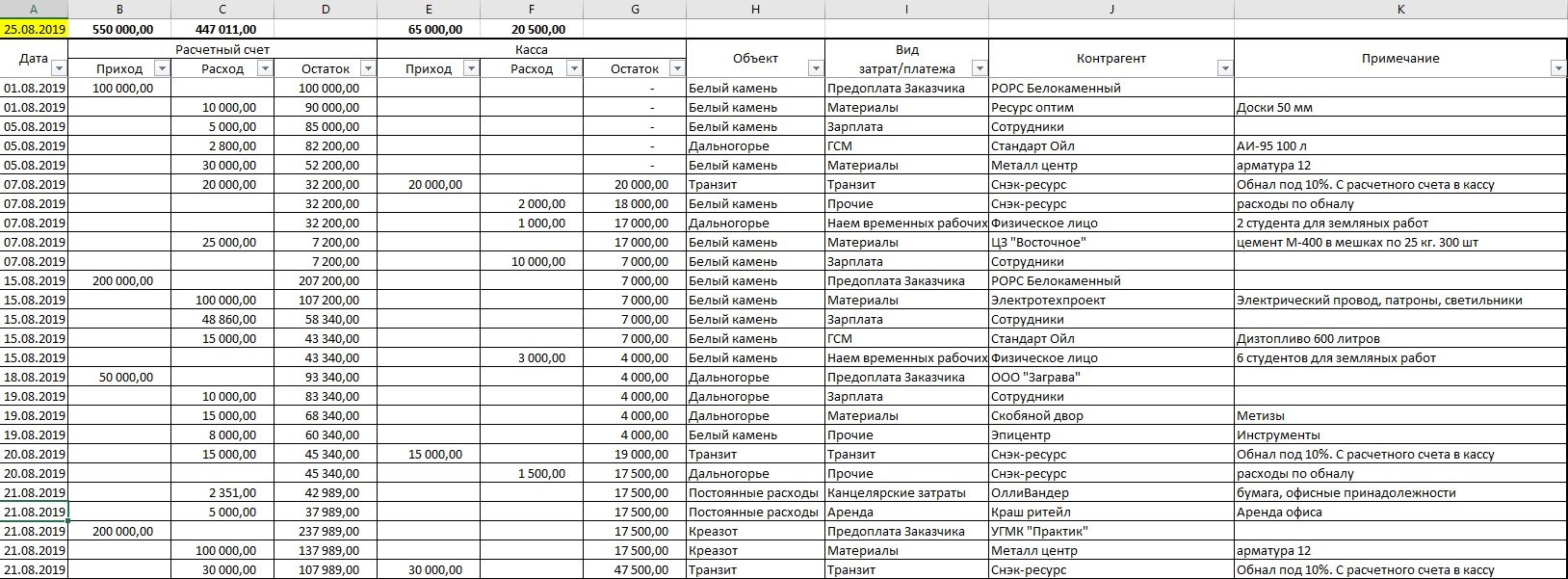
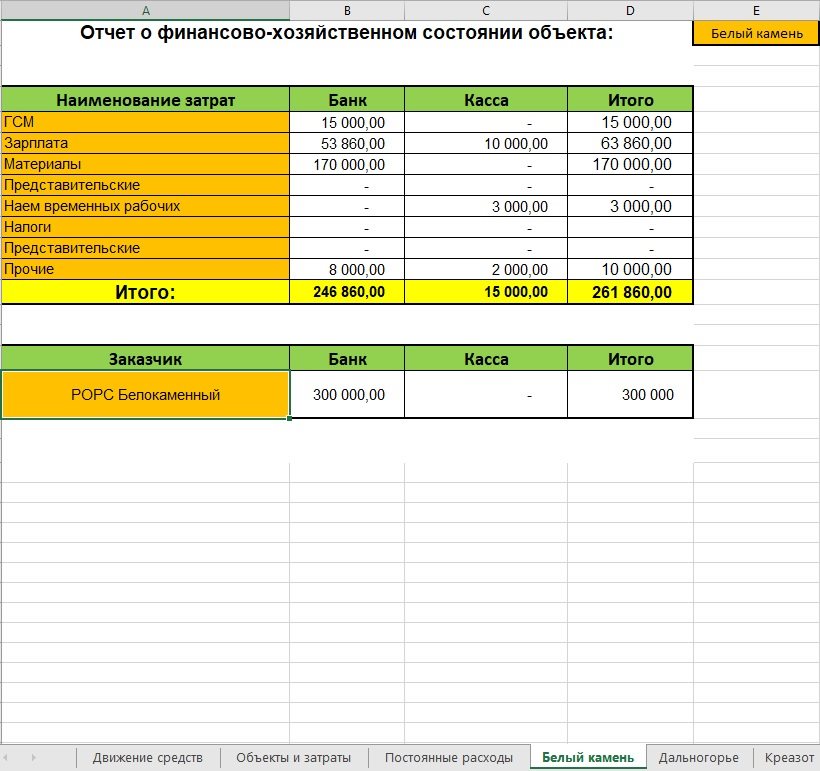
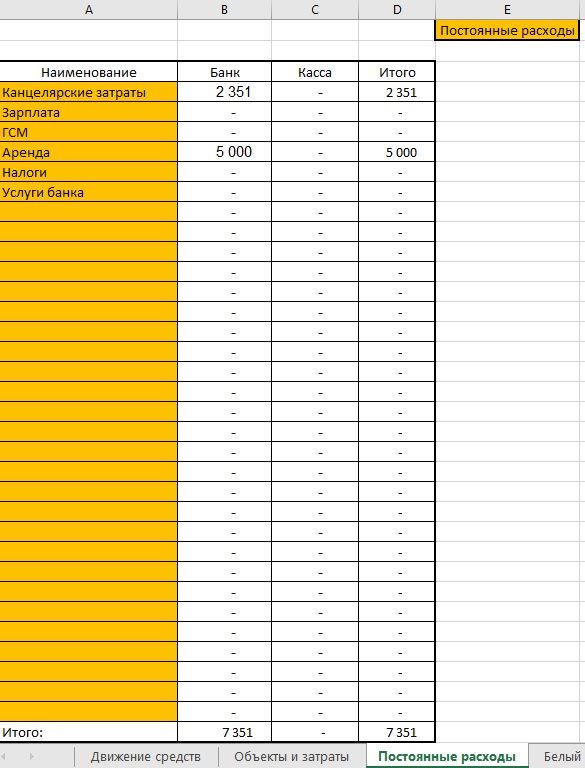
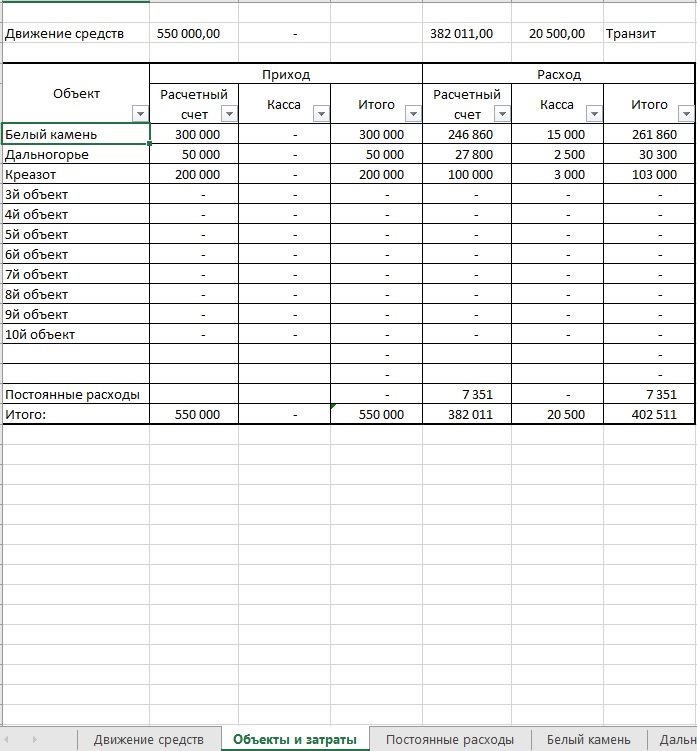
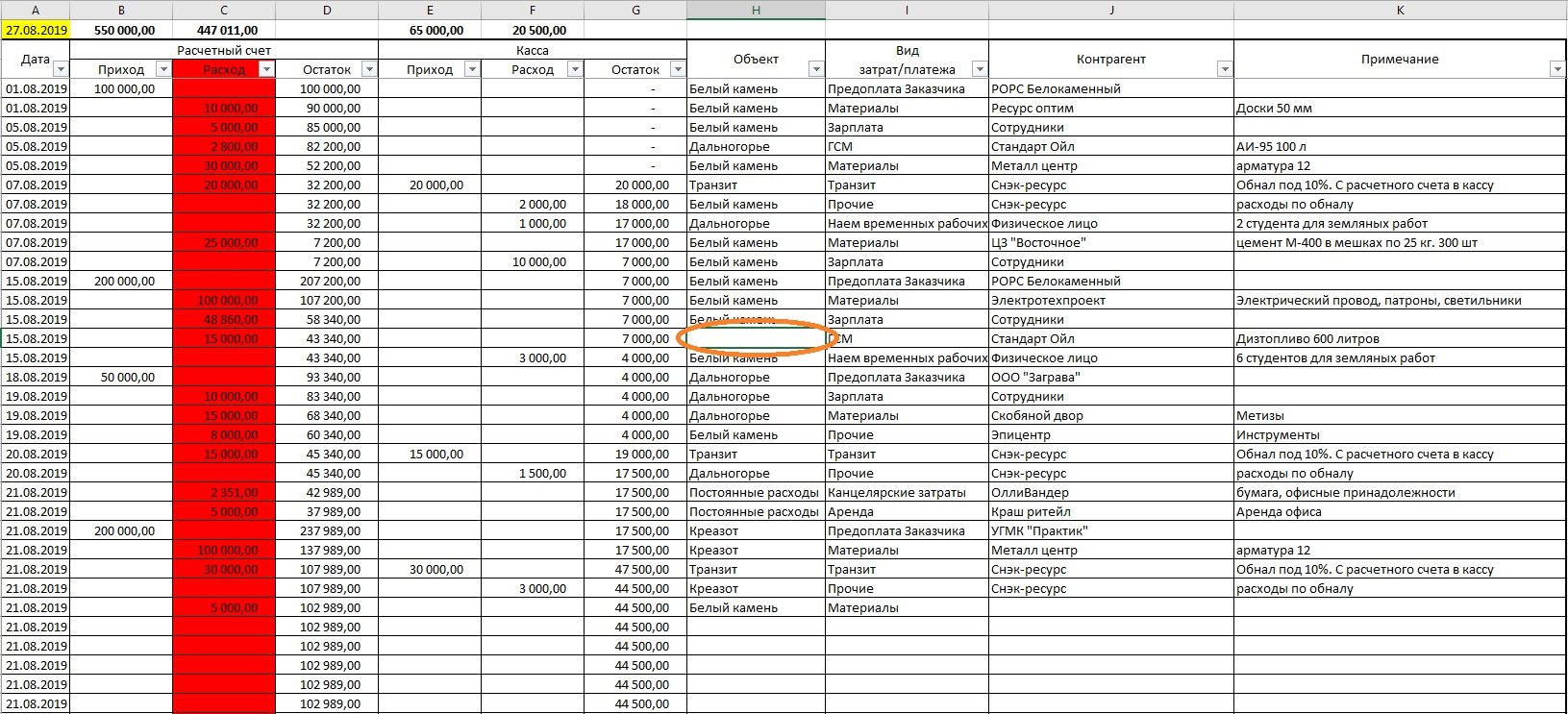
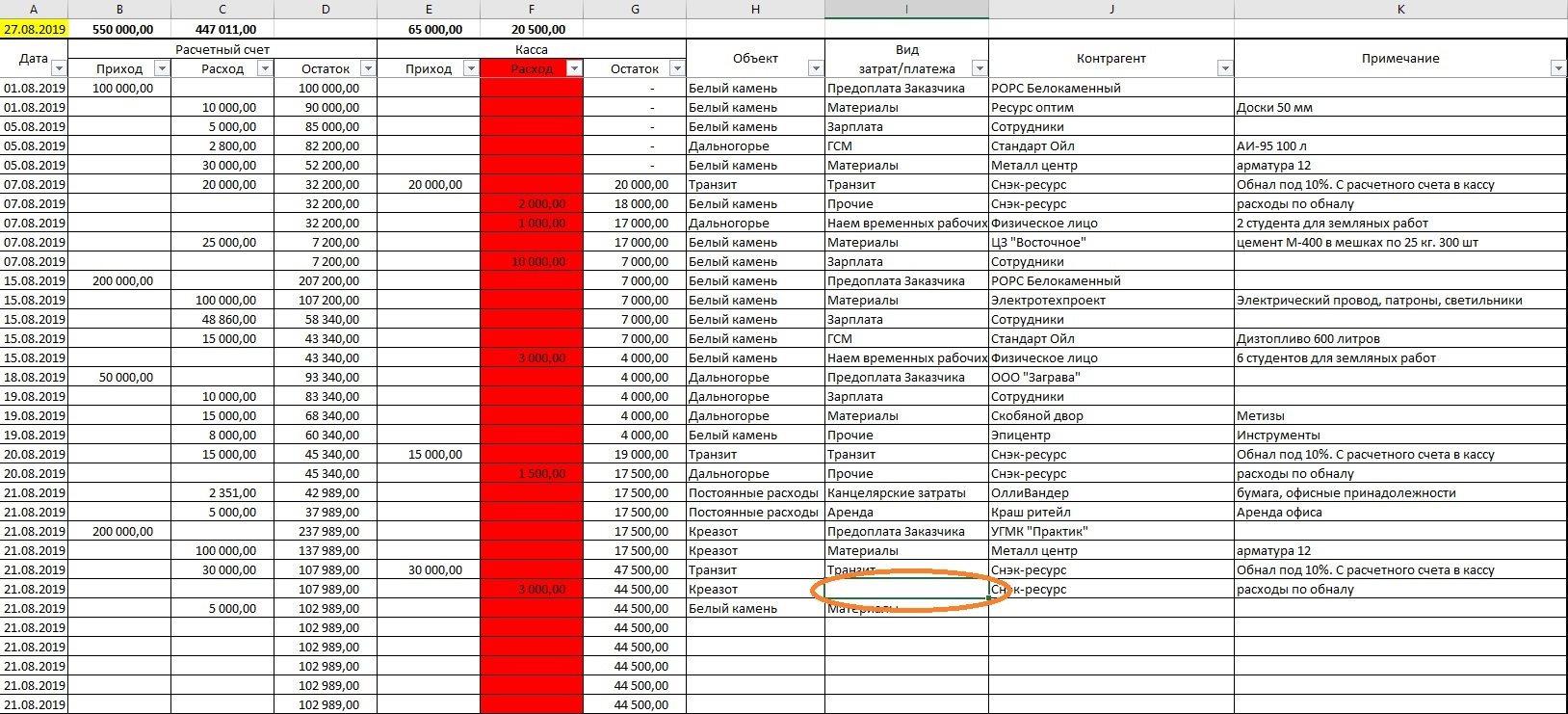


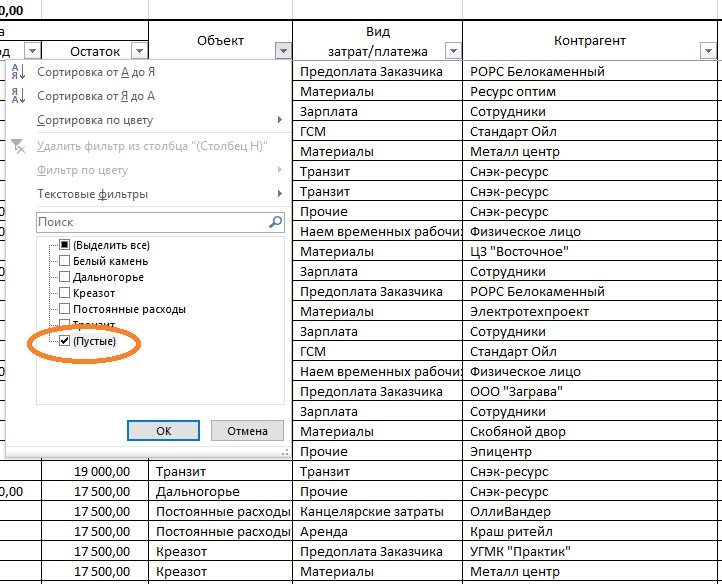 И так вы сможете отловить те строки, в которых цифры есть, а признаков для распределения не хватает.
И так вы сможете отловить те строки, в которых цифры есть, а признаков для распределения не хватает.